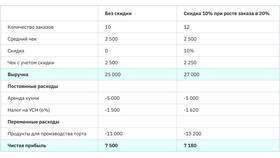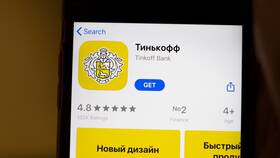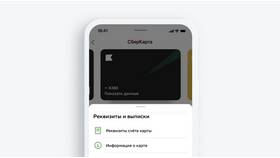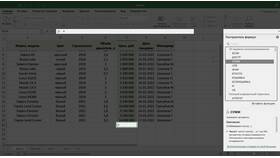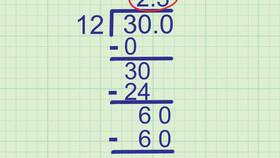Microsoft Excel предоставляет несколько способов расчета и поиска скидок в таблицах. Рассмотрим основные методы работы со скидками в электронных таблицах.
Содержание
Базовые формулы для расчета скидки
| Формула | Описание | Пример |
| =Цена*(1-Скидка) | Расчет цены со скидкой | =A2*(1-B2) |
| =Цена-Цена*Скидка | Альтернативный вариант | =A2-A2*B2 |
| =Цена/(1+Наценка) | Обратный расчет скидки | =A2/(1+B2) |
Поиск товаров со скидкой
Использование фильтров
- Выделите диапазон данных
- Перейдите на вкладку "Данные"
- Нажмите "Фильтр"
- В столбце "Скидка" выберите "Числовые фильтры"
- Укажите условие "Больше" и значение 0
Условное форматирование
- Выделите столбец со скидками
- Выберите "Условное форматирование"
- Укажите правило "Больше"
- Введите минимальное значение скидки
- Задайте цвет выделения
Анализ скидок с помощью сводных таблиц
- Создайте сводную таблицу (Вставка → Сводная таблица)
- В области "Строки" добавьте категории товаров
- В область "Значения" добавьте:
- Средний размер скидки
- Количество товаров со скидкой
- Объем продаж со скидкой
Продвинутые методы поиска
| Функция | Назначение |
| =ВПР() | Поиск товаров с определенной скидкой |
| =ЕСЛИ() | Выделение товаров со скидкой выше заданной |
| =СУММЕСЛИ() | Суммирование только товаров со скидкой |
Автоматизация поиска скидок
- Создайте макрос для поиска скидок (Alt+F11)
- Используйте Power Query для анализа данных
- Настройте автоматическое обновление сводных таблиц
- Создайте интерактивные диаграммы с фильтром по скидкам
Полезные советы
- Храните историю изменения скидок на отдельном листе
- Используйте именованные диапазоны для удобства
- Настройте проверку данных для столбца "Скидка"
- Создайте шаблон для регулярного анализа скидок